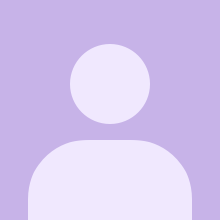프리랜스 에디터의 M1 맥북 에어 사용기 (하)
나는 2006년 경부터 애플(Apple) 생태계의 충실한 일원이다. 새하얗고 간결한 디자인 때문에 산 맥북( MacBook)이후, 아이폰(iPhone)과 아이패드(iPad) 시리즈를 하나둘 추가하면서 거의 15년 가까이 맥북-아이폰-아이패드 세 가지를 업무에 활용하고 있다. 이동이 잦은 직업이라서 아이폰과 아이패드 역시 업무에 중요한 비중을 차지하지만, 실제로 중요한 키노트를 만들고, 원고를 쓰고, 기획과 생각을 정리하여 구현해내는 데는 항상 ‘맥북’을 썼다. 지금은 2018년식 맥북 프로(MacBook Pro) 15형 모델을 주력으로 사용하는데, 얼마 전 애플의 독자적인 시스템온칩(SoC·System on Chip)을 단 ‘M1’ 맥북 에어(MacBook Air)를 샀다. 써보니 흥미로운 점과 아쉬운 점이 동시에 있었다. 뻔한 리뷰는 이곳저곳에 많을 테니, 지극히 주관적으로 M1 맥북 에어를 구매하기 전, 구매한 과정 그리고 사용하고 느낀 바를 시간 순으로 적어보려 한다. 글이 꽤 긴 편이라 두 번에 나누어서 올린다.
이전 편인 ‘프리랜스 에디터의 M1 맥북 에어 사용기(상)’부터 읽으면 더 좋습니다.
M1 맥북 에어(MacBook Air), Late 2020에서 아이폰·아이패드 앱 사용하기
2020년12월30일
M1 맥북 에어를 사기 전, 가장 궁금했던 것 중 하나는 아이폰과 아이패드 앱의 사용이었다. 실제로 쓰는 앱 중 유용할 듯한 앱이 몇 개 있었다. 아래 쓴 내용은 M1 칩을 달고 나온 세 가지 맥 (맥북 에어, 맥북 프로, 맥 미니) 모두 적용할 수 있으나 여기서는 M1 맥북 에어를 기준으로 이야기한다.

© 맥 앱 스토어(Mac App Store)
M1 맥북 에어에서 아이폰이나 아이패드 앱을 쓰려면 두 가지 방법이 있다. 첫째, 맥 앱 스토어(Mac App Store)에서 해당 앱을 검색하고 내려받는다. 해당 앱의 아이폰과 아이패드 버전을 앱 개발사가 공개해두었다면, ‘iPhone & iPad Apps’라는 메뉴가 하나 더 나타나고 M1 맥북에어에서 내려받을 수 있다.

© 아이메이징(iMazing)앱
‘아이메이징’ 앱으로 아이폰과 아이패드 앱 추출하기
아직은 각 개발사의 정책이나 보안상 이유 등으로 앱 스토어에 올라오지 않은 앱이 훨씬 많다. 그럴 때는‘아이메이징(iMazing)’ 앱을 사용하면 된다. 아이메이징은 아이폰과 아이패드의 데이터 관리와 백업을 쉽고 간편하게 하는 앱이지만, ‘앱 관리’ 기능의 ‘IPA 내보내기’로 손쉽게 아이폰과 아이패드 앱을 M1 맥에 추출하여 사용할 수 있다.
아이메이징을 사용하려면 웹사이트에서 평생 라이선스를 구매하거나 구독제 서비스를 신청해야 한다. 두 기기(예를 들어 아이패드 하나, 아이폰 하나) 버전은 49,500원, 세 기기 버전은 59,500원이다(나는 여러 대의 아이패드와 아이폰을 사용해서 세 개 버전을 샀다). 물론 아이폰과 아이패드 앱을 맥북에서 쓰고자 앱까지 구매하는 건 그리 좋은 선택 같지는 않지만, 이미 구매한 사람이라면 쉽게 사용할 수 있다.
아이메이징에서 아이폰/아이패드 앱을 추출하는 방법은 아주 쉽다. 먼저 앱과 기기를 연동한 상태에서 ‘앱 관리’ 메뉴에 들어간다(한 번 라이트닝 케이블로 연결하면, 이후 쭉 와이파이 무선 연결 상태가 된다). 메뉴 우측 상단의 ‘기기’와 ‘라이브러리’ 중 ‘라이브러리’를 선택하고, M1 맥에서 사용하고자 하는 앱을 '다운로드'한다. '설치됨'이라는 표시가 뜨면, 해당 앱을 클릭하고 맨 아래 '. IPA 내보내기' 메뉴를 누르면 앱의 IPA 파일을 맥에 내려받게 된다. 내려받은 파일을 더블 클릭하면 자동으로 '응용 프로그램' 폴더에 앱 아이콘이 생기고 아래 이미지처럼 설치된다.


© 아이메이징 앱으로 추출한아이폰과 아이패드 앱
M1 맥북 에어에 사용해본 아이폰과 아이패드 앱들
스페인의 인테리어 잡지 <아파르타멘토(Apartamento)>의 아이폰 앱을 시험 삼아 받았는데, 아이폰과 아이패드만큼 부드럽지 않아도 잘 돌아간다. '아파르타멘토' 앱은 화면 크기 조절이 자유로우며, 아래 오른쪽 사진처럼 '전체 화면'으로 볼 수도 있다.

© <아파르타멘토(Apartamento)>앱실행 화면
화면 크기를 조절할 수 없는 앱도 있다. 사람들이 가장 많이 쓰는 ‘인스타그램(Instagram)’ 도 앱 스토어에서 받을 수는 없지만, M1 맥북으로 추출할 수 있다. 인스타그램 ‘웹 앱(web app)’이 부실해서 상대적으로 괜찮은 편이지만, 화면 크기가 작은 스마트폰 크기로 고정되어 있다는 건 아쉽다.

© 인스타그램(Instagram)앱실행 화면

© 보그 런웨이(VOGUE Runway)앱실행 화면
아이폰·아이패드 앱 중 기능이 전부 구현되지 않는 경우도 있다. ‘보그 런웨이(VOGUE Runway)’앱은 로그인도 되고 첫 화면과 ‘스트리트 스타일(street style)’, '비디오(video)' 메뉴는 잘 보이는데, 정작 가장 중요한 런웨이 컬렉션 사진은 하얗게 나오는 오류가 있다.

© <뽀빠이(POPEYE)>매거진앱 실행 화면
여러 모로 훌륭한 일본의 패션 잡지인 <뽀빠이(POPEYE)> 매거진을 약 1년 전부터 아이패드 앱으로 구독하여 보는데, 이 앱도 M1 맥북 에어에서 잘 돌아간다. 아이패드만큼 직관적인 제스처는 아니지만, 트랙패드를 쓰면 충분히 유용하다.
위에 소개한 앱 말고도 사용해보고 괜찮았던 아이패드 앱은 ‘왓챠(Watcha)’와 ‘리디북스(RIDIBOOKS)’였다. 특히 왓챠는 맥에서 사파리 브라우저를 지원하지 않는데, 나는 크롬 브라우저를 거의 쓰지 않아서 자주 쓸 듯하고 사용성도 웹 앱보다 나은 느낌이 있다. 리디북스 역시 맥용 앱이 존재하나, ‘듣기’ 기능은 아이패드용 리디북스 앱만 쓸 수 있다. 책을 자주 읽거나 ‘오디오 북’ 기능을 주로 쓴다면 나쁘지 않을 것이다. M1 맥북 에어 자체가 가벼운 편이고, 배터리가 상당히 오래가며, 소파나 침대에 두고도 쓸 정도는 되니까 말이다.

© 왓챠(Watcha)앱실행 화면

© 리디북스(RIDIBOOKS)앱 실행 화면
사람들이 가장 궁금해하는 ‘은행’이나 ‘증권’ 혹은 ‘홈택스’ 등의 아이폰 앱은 아직 사용해보지 않았다. 일단 보안 기능이 중요한 앱은 M1 맥을 지원하지 않을 게 뻔해서 큰 기대는 하지 않는다. 현재 모든 아이폰·아이패드 앱이 M1 맥을 지원하는 건 아니며 앞으로 M1 맥 점유율이 오른다고 해도 당분간은 미미한 변화일 것이다. 맥에서 써보고 싶은 앱이 있다면 하나둘 내려받고, 직접 사용하며 판단하는 게 가장 좋다. 게다가 IPA 추출로 받은 앱은 앱 스토어에서 받은 앱처럼 ‘업데이트’가 되지 않는다. 이 점은 조금 귀찮아 보이는데, 거대한 변화가 없다면 일단 마이너 업데이트는 무시하고 사용할 생각이다.
M1 맥북 에어용 아이폰·아이패드 앱 추천 목록
아래는 2020년 12월 말 기준으로 내가 추천하는 M1 맥북 에어용 아이폰·아이패드 앱이다.
네이버 지도
두 가지 크기 변경만 되지만, 자주 쓰는 사람이라면 굳이 웹사이트로 들어갈 필요가 없이 사용할 수 있다.
리디북스
아이패드용 리디북스는 맥용 리디북스보다 낫다. 위에 말한 것처럼 '듣기' 기능으로 오디오 북으로 사용할 수 있다.
왓챠
역시 추천. M1 맥북 에어와 가장 잘 어울리는 엔터테인먼트 앱 중 하나이다.
POPEYE MAGAZINE (유료,정기구독제)
이미 아이패드용 앱을 사용하고 있다면 받을만하다. 아이패드만큼 편하지는 않아도 사용에 문제는 없다.
LumaFusion (유료)
아이패드용 동영상 편집 앱으로 유명한 ‘루마퓨전’도 M1 맥에서 잘 돌아간다고 한다. 나 역시 받았는데 아직 제대로 써보지는 않았다.
그리고 아쉬운 앱들.
Procreate (유료)
아이패드용 드로잉 앱으로 유명한 ‘프로크리에이트’는 M1 맥북과 어울리지 않는다. 트랙패드나 마우스가 애플 펜슬을 대체할 수 없기 때문이다. 언젠가 프로크리에이트가 '클라우드' 서비스를 지원한다면 괜찮을 것 같긴 한데, 2021년을 앞둔 지금까지도 요원하다.
Leica FOTOS
M1 맥북을 정식 지원하지 않지만, 아이폰이나 아이패드에서 사용하듯이 원격 조종과 무선 전송을 쓰면 좋겠다고 생각했다. 그러나 카메라와 앱이 '연결'되지 않는다. 블루투스 전송 기능을 탑재한 라이카(Leica) Q2도 안 되는 건 마찬가지였다.
앞으로 M1 맥북 에어를 사용하면서 틈틈이 아이폰과 아이패드 앱을 써보려고 한다. 각 기기의 특징이 달라서 아이폰과 아이패드에서 쓰는 게 가장 좋긴 해도, 결국 ‘애플 실리콘’ 전략은 앞으로 각 기기의 장점을 통합하는 방향으로 가지 않을까 추측한다. 물론 지금은 극 초반 단계이다. 1년 혹은 2년 후의 변화가 궁금하다.
작업하며 문득 쓴 ‘M1 맥북 에어’의 장점
2021년3월16일

© Pages on MacBook Air, M1, Late 2020
페이지스로 6,000자 정도의 단어를 정리하며 무신사 브랜드 인덱스, 네 번째 원고의 두 번째 장을 편집하고 있다. 아마도 새벽 끄트머리는 되어야지 마칠 것이다.
사소하지만 중요한 장단점들
오전부터 저녁까지 2018년식 맥북 프로 15형 모델로 작업하다가, 묘하게 느려진 타자와 화면 넘김에 무언가 이건 아니라는 생각이 들어서 조금 귀찮지만, M1 맥북 에어로 바꾸었다. 27인치 외장 모니터에 다시 보조 자료를 다다닥 띄우고, 하던 작업을 이어서 진행하니 M1 맥북 에어의 장단점이 확연하게 느껴진다. 단점은 단 하나, '화면 크기'이다.
15인치 화면 속 페이지스 파일에는 웬만한 정보가 한눈에 들어온다. 13인치는 그렇지 않다. 페이지스 기준으로 한 장을 그대로 화면에 띄우면, 글자 크기는 읽기 어려울 정도로 작아진다. 하지만 어차피 글을 쓰거나 편집할 때는 화면을 당겨서 확대하기 때문에 큰 문제는 아니다. 다만 원고 맥락을 확인하며 글을 쓸 때는 아무래도 귀찮다. 다행인 점은 맥북의 큰 장점인 트랙패드의 '핀치 투 줌'이 사용하기 편하다는 정도일까.
그 외에는 대체로 모든 면에서 2018년식 맥북 프로 15형보다 M1 맥북 에어가 낫다. 먼저 6,000자 정도 되는 페이지스 파일을 띄워도, 한국어로 쓸 때 아무런 지연 현상이 없다. 동일하게 사진과 자료 폴더 십수 개를 바탕 화면에 띄우고, 사파리와 크롬에 열몇 개의 웹 페이지를 띄우며, 키노트, 기본 메모 앱, 어도비 라이트룸과 작업하다 만 어피니티 퍼블리셔(Affinity Publisher), 캘린더와 메시지, 사진 앱, 카카오톡을 모두 띄워놔도 발열이 없다. 팬이 없으니 소음 또한 없다.
외장 모니터의 발열이 사라졌다
M1을 사용하며 가장 신기한 점은 외장 모니터의 발열 또한 사라졌다는 것이다. 기존 맥북 프로 15형 모델과 LG 울트라파인 5K 27형 모니터를 썬더볼트 케이블로 연결하면, 모니터 뒷면이 항상 미지근하거나 뜨거웠다. 리퍼 모델로 주문했기 때문에 어느 정도 잔상이 남는 것도 이해하지만, 아마도 수년간 이어진 발열이 모니터 패널의 품질에도 어느 정도 영향을 주었으리라 짐작할 수 있다. 하지만 M1 맥북 에어와 연결한 외장 모니터는 아무런 발열이 없다. 게다가 M1의 SoC 성능 덕분에 모니터 해상도 설정을 바꾸거나, 맥북이 잠든 상태에서 깨어나도 지연 현상이 거의 느껴지지 않을 정도로 반응이 빠르다. M1 맥북 에어의 화면 크기를 제외하면, 지금까지 사용한 어떠한 맥북과 맥북 프로보다 쾌적한 작업이 가능하다.
별개로 처음 맥북을 산 2006년과 2021년의 다른 점은, 이제 거의 모든 웹사이트가 '사파리' 웹브라우저에서 거의 모든 결제와 공동 인증 시스템 등을 지원한다는 것이다. 사실 홈택스(Hometax)까지 가능해졌을 때는 제법 신선한 충격이었다(웬만한 일은 아이폰 앱으로 하긴 해도). 애플 Apple 생태계에 종속한 몸으로서 이러한 변화는 반갑다. 윈도우 PC도 나름대로 진화 과정과 절대다수가 사용하는 편리함이 있겠지만, 맥북과 아이패드(iPad), 아이폰으로 연결한 유기적인 작업 환경이 주는 이로움도 꽤 많다.
일하다가 문득, 내가 어떤 환경에서 어떤 작업하는지, M1 맥북 에어의 장점은 무엇인지 기록해두고 싶었다.
©️요즘IT의 모든 콘텐츠는 저작권법의 보호를 받는 바, 무단 전재와 복사, 배포 등을 금합니다.